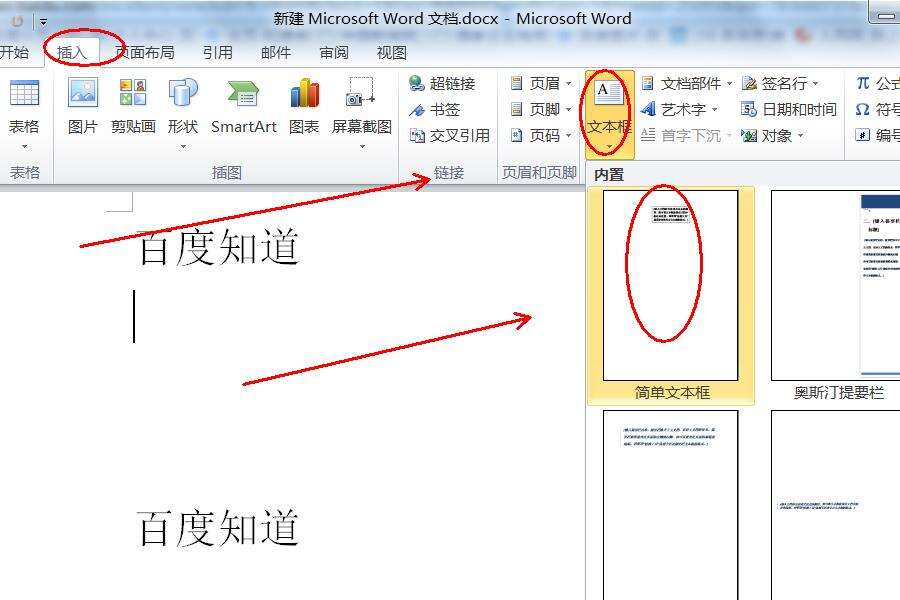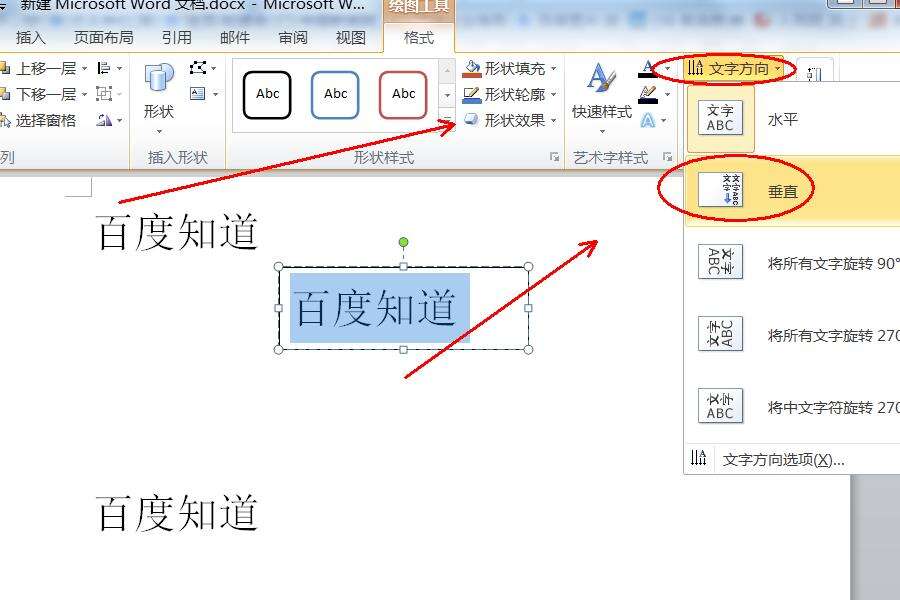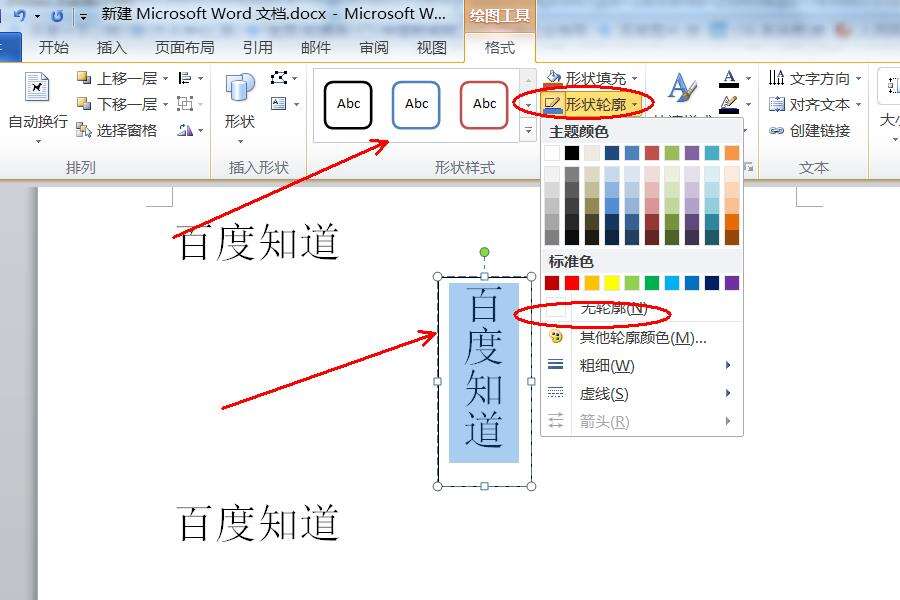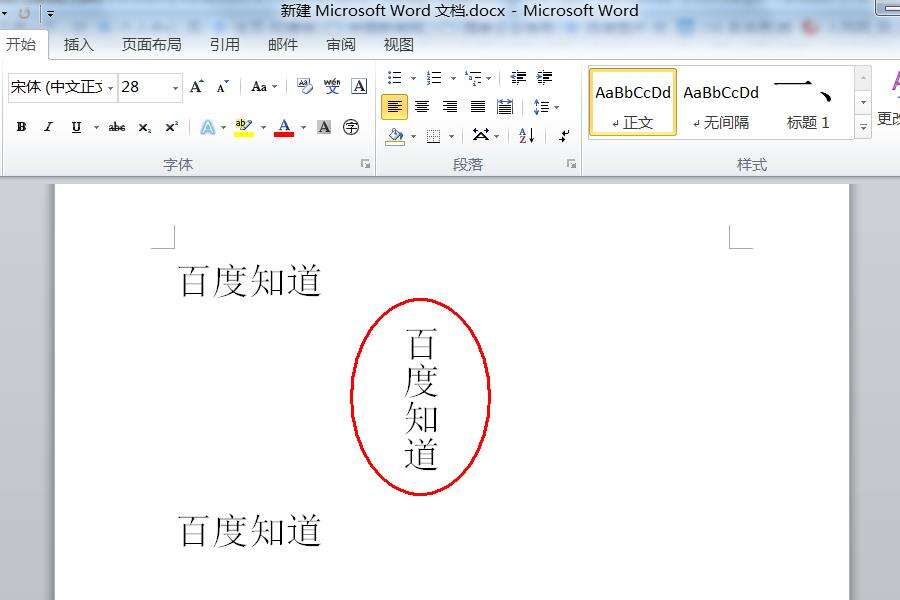wps怎样把部分文字变成竖排?
办公教程导读
收集整理了【wps怎样把部分文字变成竖排?】办公软件教程,小编现在分享给大家,供广大互联网技能从业者学习和参考。文章包含169字,纯文字阅读大概需要1分钟。
办公教程内容图文
2、在文本框中输入相关文本,点击“绘图工具”的“文字方向”,并选择“垂直”。
3、在“绘图工具”中找到“形状轮廓”,点击选择“无颜色”即可。
4、返回主文档,发现WPS文档中部分文字竖排部分文字横排设置完成。
以上是为您收集整理的【wps怎样把部分文字变成竖排?】办公软件教程的全部内容,希望文章能够帮你了解办公软件教程wps怎样把部分文字变成竖排?。
如果觉得办公软件教程内容还不错,欢迎将网站推荐给好友。